打印机脱机工作后怎么联机 打印机脱机状态如何重新连接
打印机脱机工作后怎么联机,打印机是办公和家庭中必不可少的设备之一,有时我们可能会遇到打印机脱机的情况,这使得打印任务无法正常进行。当打印机处于脱机状态时,我们需要采取一些简单的步骤来重新连接打印机,以便恢复正常的打印功能。在本文中我们将探讨打印机脱机状态的原因以及如何重新联机打印机。无论是在办公室还是在家庭环境中,这些方法都将帮助我们解决打印机脱机问题,提高工作效率。
操作方法:
1.原因分析:
有时候我们正常使用打印机,今天突然就出现脱机状态。那么可能存在的原因有三种,第一是线路出现松动无法连接电脑,就会出现脱机。第二是开启了”脱机使用打印机“的设置。第三是打印机驱动有问题。
2.解决方案:
首先请检查下打印机与电脑连接的线路是否出现接触不良或者线路出故障了。
3.接着是否开启”脱机使用打印机“,步骤是打开正在打印的打印机界面。点击打印机选项卡,去掉勾选”脱机使用打印机“,重新尝试打印即可。
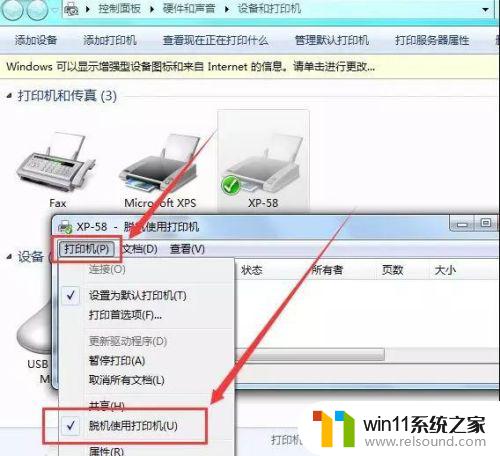
4.如果是打印机驱动的问题,建议重新卸载打印机,重新安装。看下面的操作步骤。
卸载步骤:右击打印机选择删除设备。
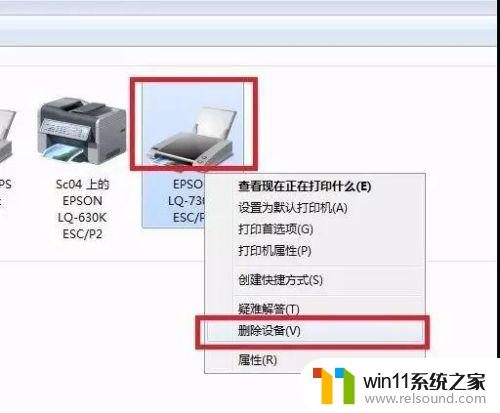
5.安装步骤:点击添加打印机,然后点击添加本地打印机。选择使用现有的端口-->LPT1:(打印机端口),根据打印机厂商然后选择打印机型号,接着就安装成功。
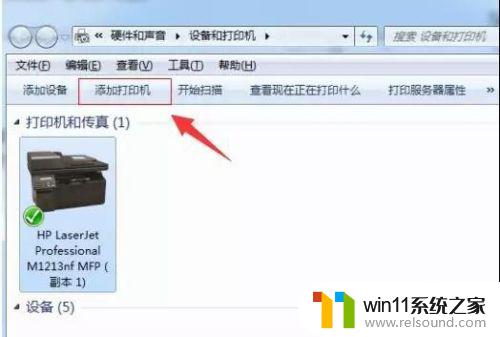
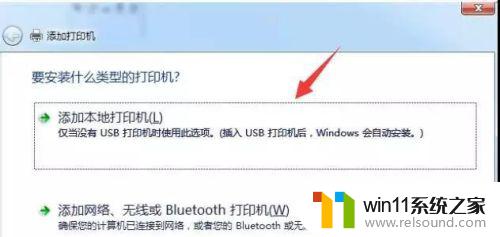
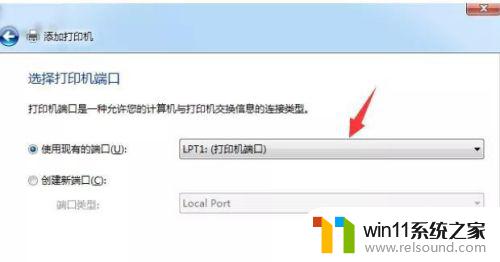
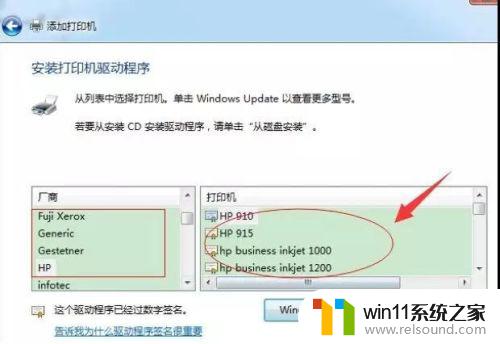
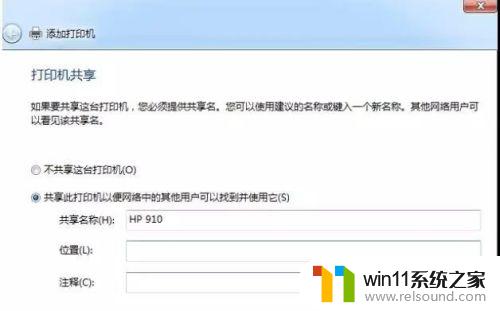
6.印机脱机状态解除的最好方案。
以上是关于打印机脱机工作后如何联机的全部内容,如果您遇到了同样的问题,可以按照本文提供的方法来解决。















